Win10에서 phpstorm을 사용하여 Docker를 개발하는 방법
- 藏色散人앞으로
- 2021-08-30 15:22:153351검색
다음 튜토리얼 칼럼인 phpstorm에서는 Docker를 사용하여 phpstorm으로 win10을 개발하는 방법을 사진과 텍스트로 소개하겠습니다. 도움이 필요한 친구들에게 도움이 되길 바랍니다!
오늘 커뮤니티 기사를 보니 Windows10에서는 PHPSTORM과 Docker를 사용하여 Hyperf를 구축하고 있습니다. 한동안 손이 가렵고, Windows에서 docker를 사용했을 때의 경험이 더 좋았는지 기억해서 기록해 보고 싶습니다.
준비
설치
- Docker Desktop
- PhpStorm
- Docker Desktop을 설치하면 wsl 기능이 사용됩니다. 먼저 Ubuntu 20.04 LTS를 설치하고 다음과 유사한 것을 설치합니다. 플러그인
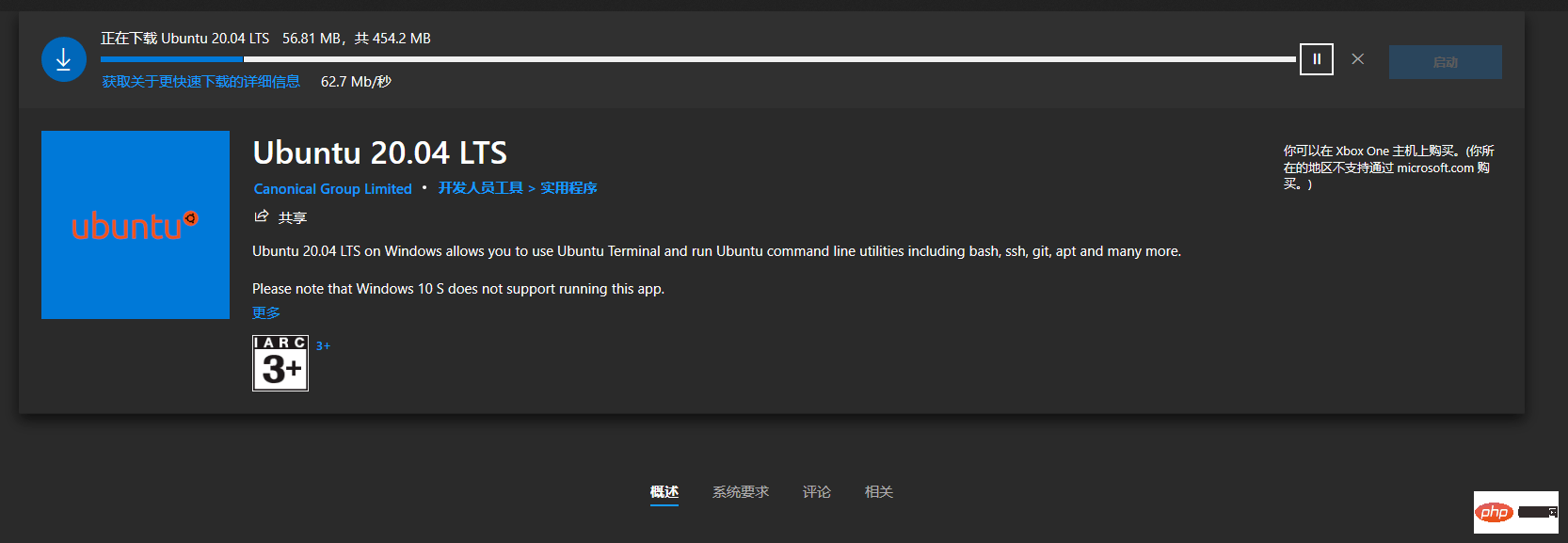
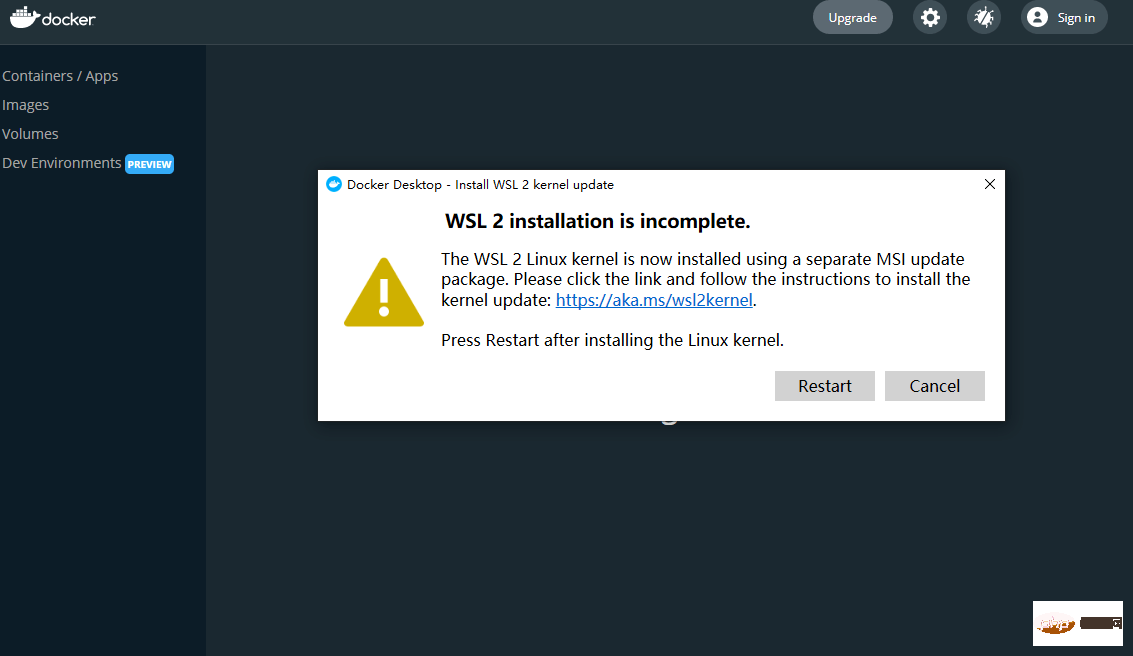 나중에 시작해도 여전히 문제가 있어서 제거, 재시작, 설치, 재시작을 반복했습니다. 해결책 .
나중에 시작해도 여전히 문제가 있어서 제거, 재시작, 설치, 재시작을 반복했습니다. 해결책 .
이것도 언급됩니다. 위의 단계에 따라 컴퓨터를 다시 시작하면 괜찮습니다.
Alibaba Cloud Image ServiceAlibaba Cloud Image Accelerator를 구성하려면 계정을 등록해야 합니다.
IDE 구성무엇이 잘못되었는지 모르겠습니다. PhpStorm은 Docker에 연결할 수 없지만 PyCharm은 연결할 수 있습니다
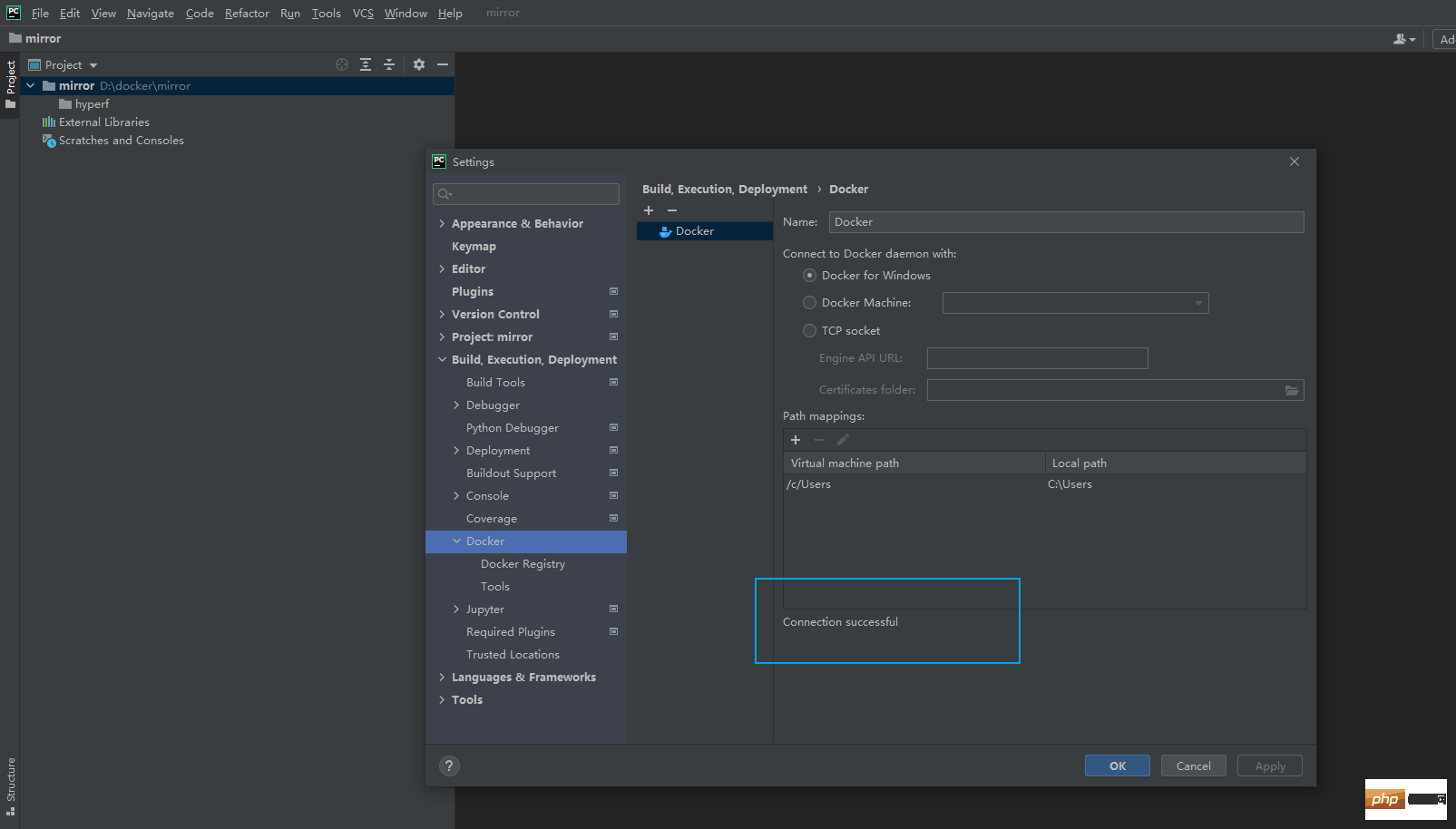
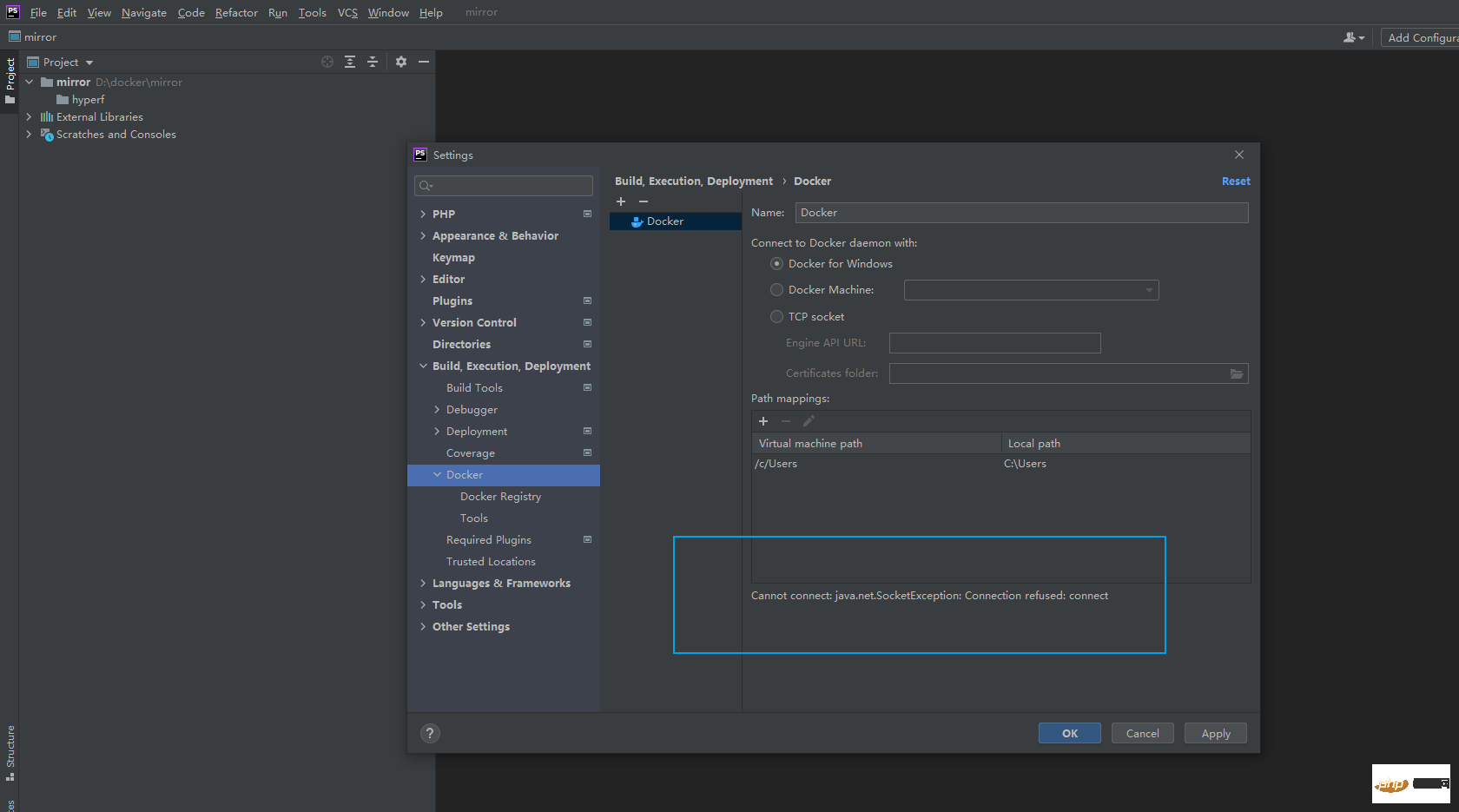 이 오류로 인해 최소 2시간 동안 고생했습니다. 설치 및 제거 다양한 작업을 다시 시작하고 네트워크 카드 드라이버를 여러 번 조정했지만 여전히 작동하지 않습니다. 다음에 다시 시도해 보겠습니다.
이 오류로 인해 최소 2시간 동안 고생했습니다. 설치 및 제거 다양한 작업을 다시 시작하고 네트워크 카드 드라이버를 여러 번 조정했지만 여전히 작동하지 않습니다. 다음에 다시 시도해 보겠습니다.
후속 작업에는 PyCharm을 사용하세요.
이미지 및 컨테이너 만들기먼저 두 개의 빈 폴더를 만듭니다.
D:dockermirrorD:dockermirrorhyperf다음 구성을 입력하세요.
# hyperf docker 官方镜像版本地址 https://hub.docker.com/r/hyperf/hyperf/tags hyperf/hyperf:7.4-alpine-v3.14-swoole hyperf9501:9501D:\docker\mirror\hyperf:/data/www/hyperf
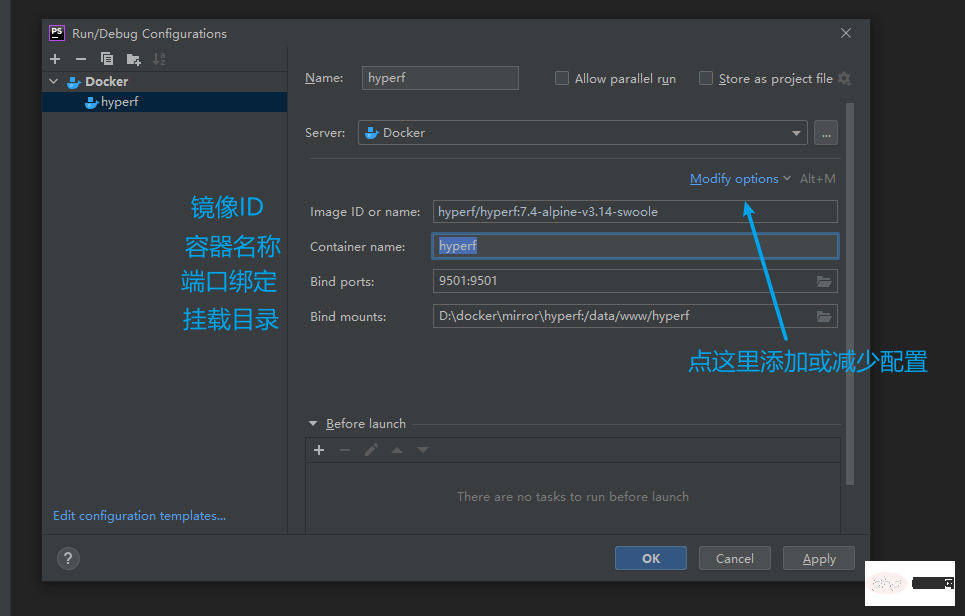 컨테이너를 시작하면 도구 모음에서 로그, 속성, 환경 변수, 포트, 마운트 디렉터리 및 기타 정보를 볼 수 있습니다.
컨테이너를 시작하면 도구 모음에서 로그, 속성, 환경 변수, 포트, 마운트 디렉터리 및 기타 정보를 볼 수 있습니다.
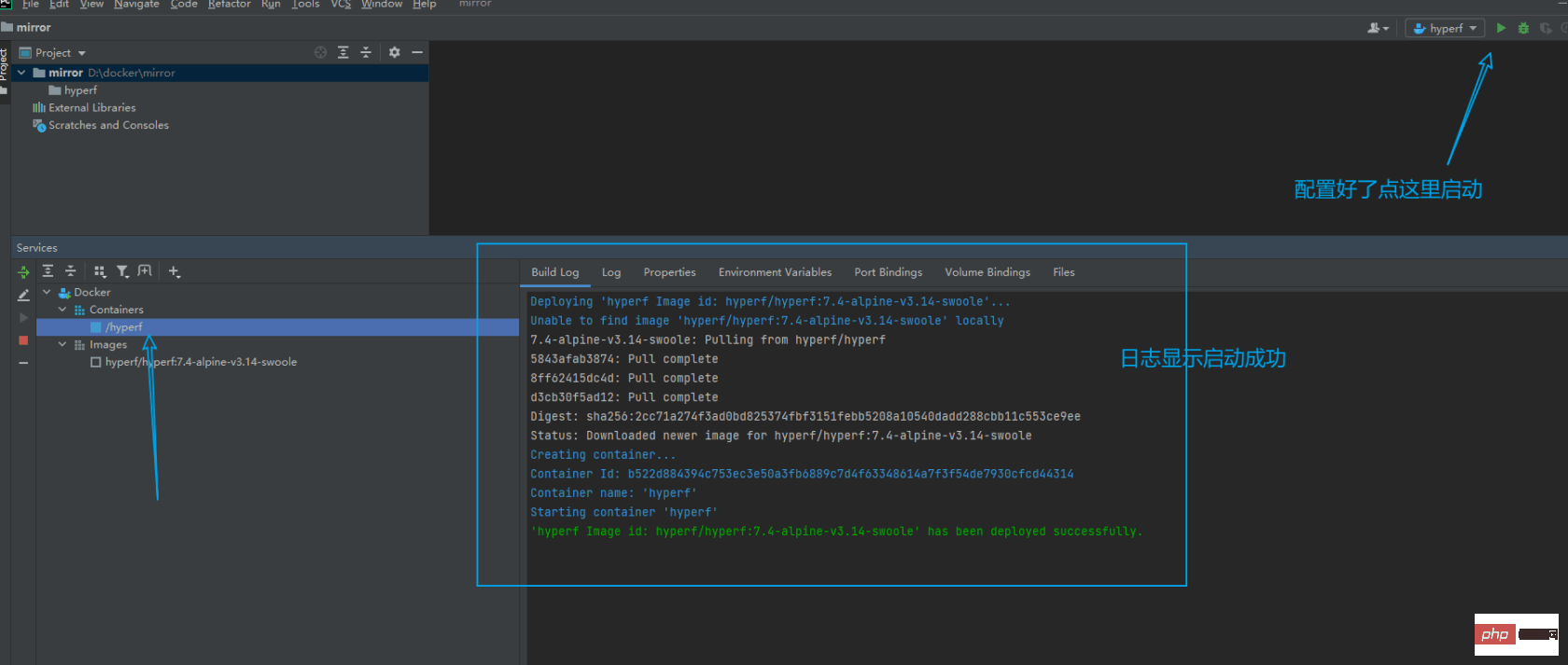 Docker Desktop에서 시작된 컨테이너를 볼 수도 있습니다.
Docker Desktop에서 시작된 컨테이너를 볼 수도 있습니다.
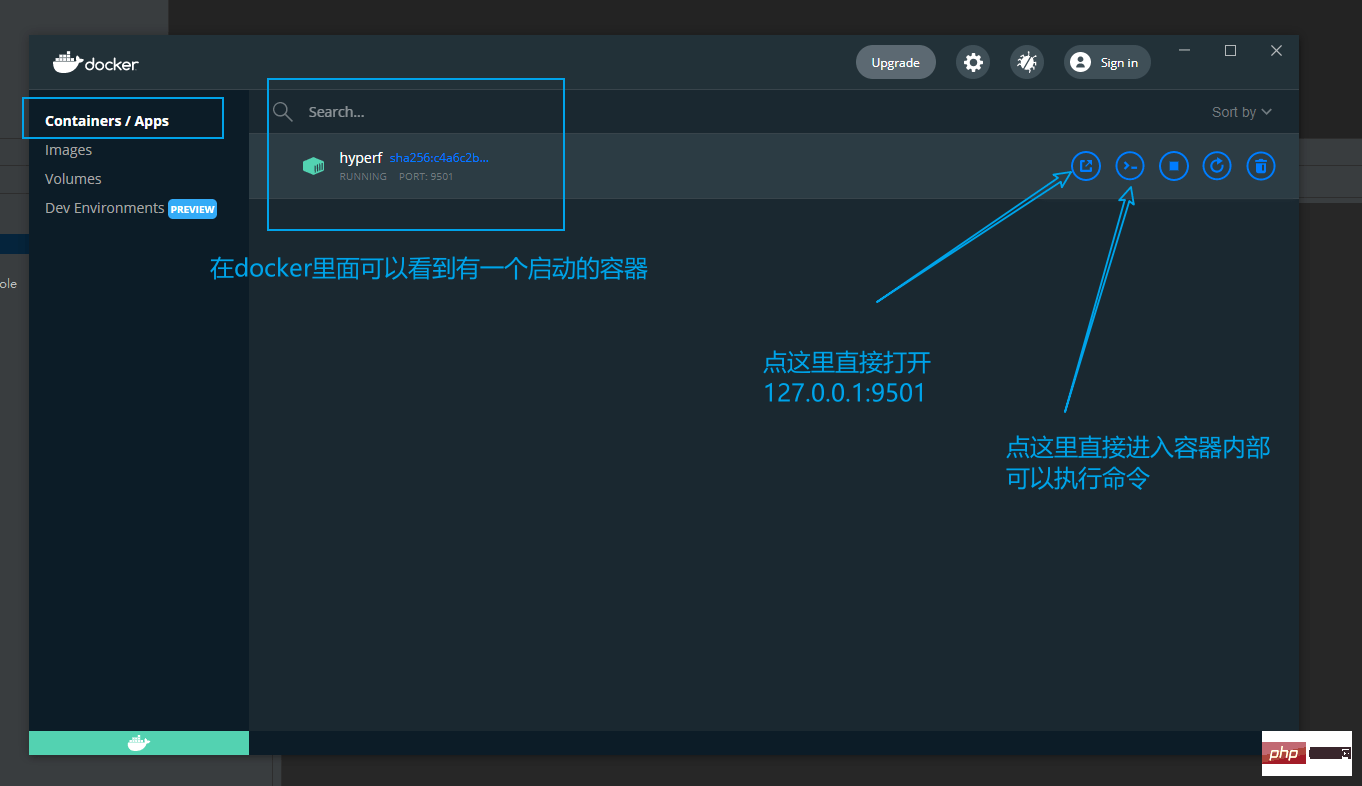 컨테이너에 들어가서 먼저 작곡가 이미지를 설정한 다음 프로젝트를 생성합니다.
컨테이너에 들어가서 먼저 작곡가 이미지를 설정한 다음 프로젝트를 생성합니다.
composer config -g repo.packagist composer https://mirrors.aliyun.com/composer composer create-project hyperf/hyperf-skeleton ./ --no-interaction
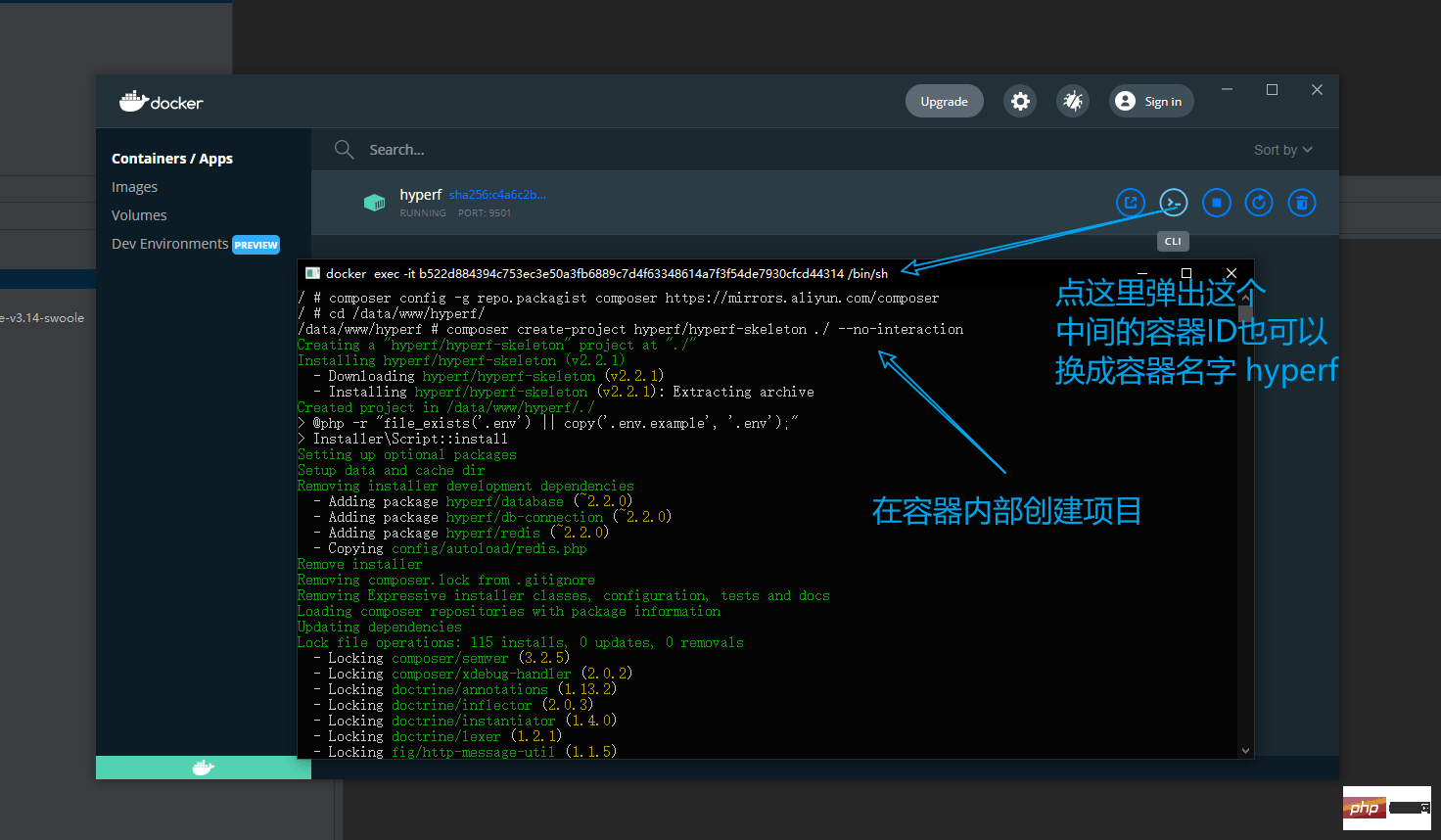 실행에 성공하면 컨테이너 내부의 파일들이 동기화되어 해당 폴더에서 볼 수 있습니다.
실행에 성공하면 컨테이너 내부의 파일들이 동기화되어 해당 폴더에서 볼 수 있습니다.
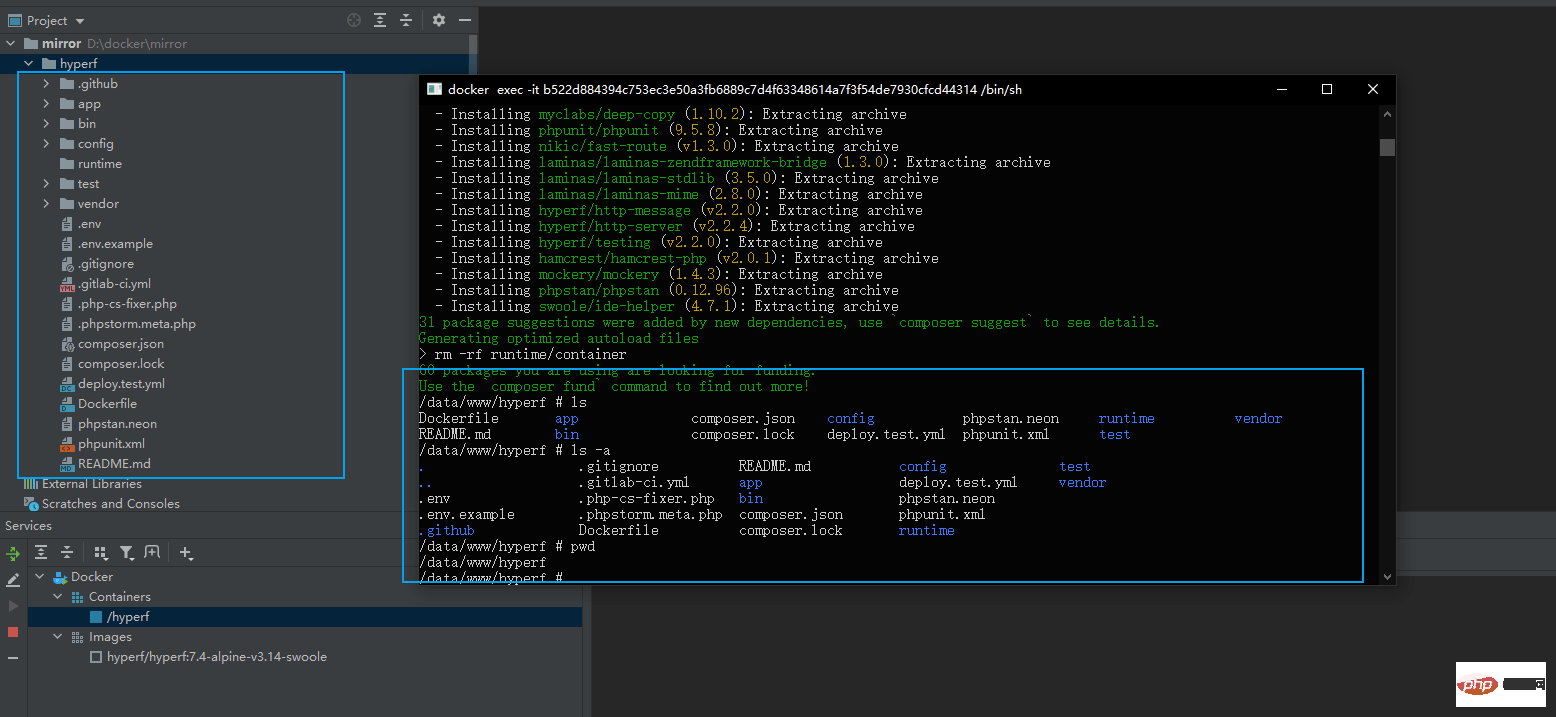 docker 구성에 명령 항목을 추가합니다.
docker 구성에 명령 항목을 추가합니다.
# 目录要跟自己创建的目录一致 php /data/www/hyperf/bin/hyperf.php start
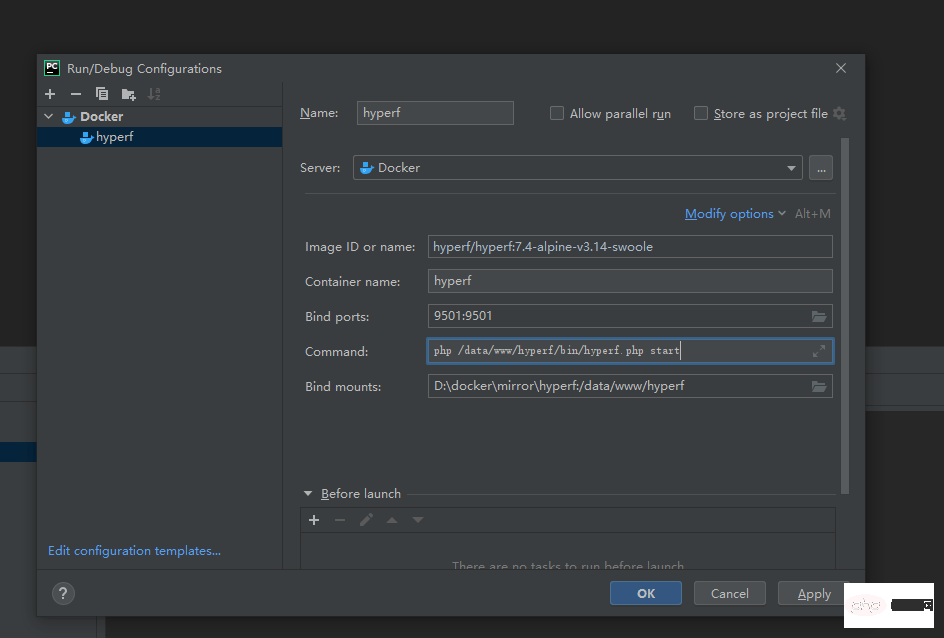 컨테이너를 다시 시작하고
컨테이너를 다시 시작하고
http://localhost:9501/
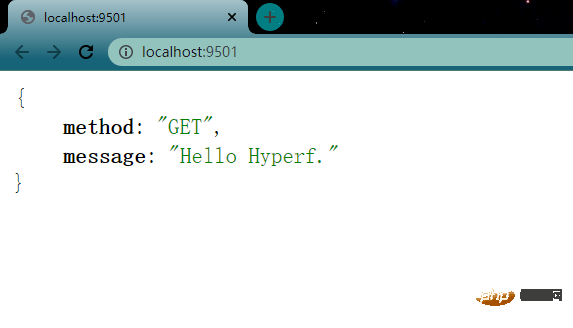 을 방문하세요. 개발의 경우 수정 사항을 보려면 파일을 수정하고 컨테이너를 다시 시작해야 합니다.
을 방문하세요. 개발의 경우 수정 사항을 보려면 파일을 수정하고 컨테이너를 다시 시작해야 합니다.
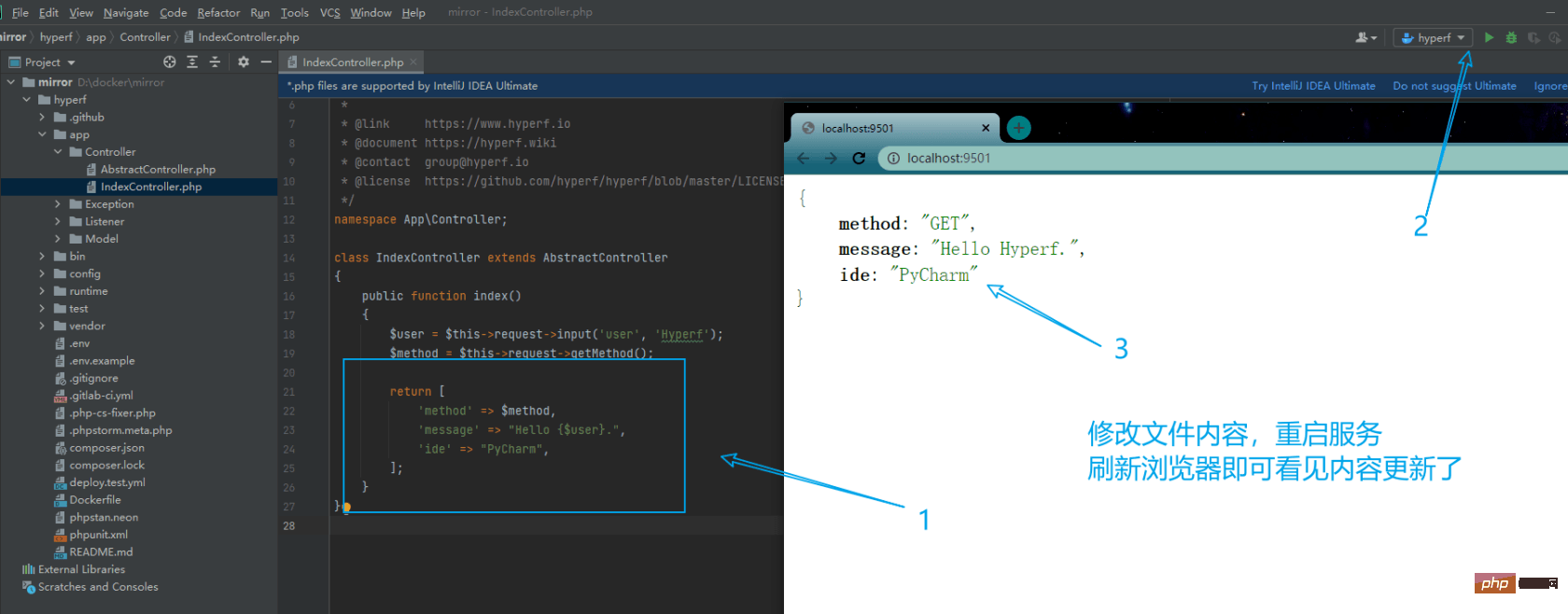
Postscript몇년동안 도커를 만져보지 않았는데 아직도 사용하기 꽤 어렵다고 느껴지고(수동 개머리) 아직 너무 잘해요.
위 내용은 Win10에서 phpstorm을 사용하여 Docker를 개발하는 방법의 상세 내용입니다. 자세한 내용은 PHP 중국어 웹사이트의 기타 관련 기사를 참조하세요!
성명:
이 기사는 learnku.com에서 복제됩니다. 침해가 있는 경우 admin@php.cn으로 문의하시기 바랍니다. 삭제

